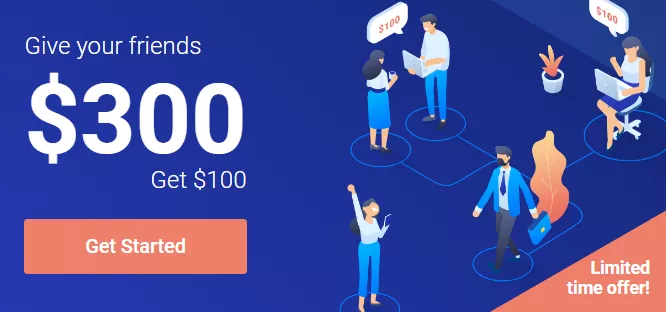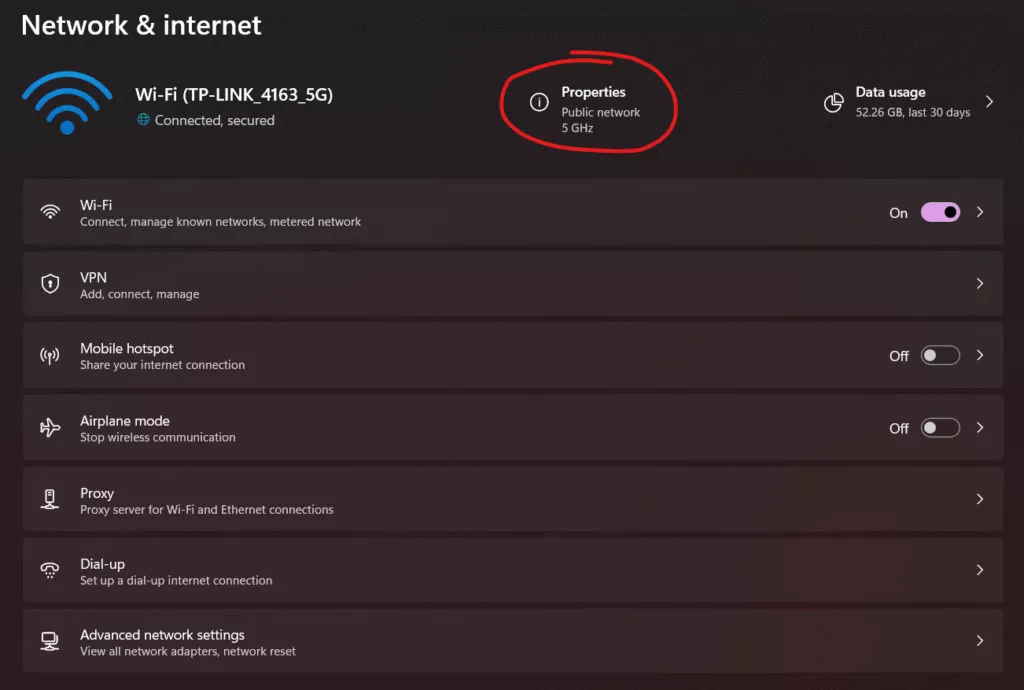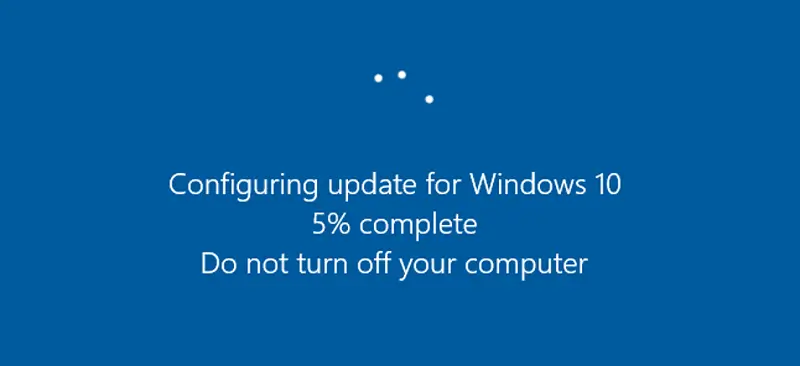Cách đăng ký VPS miễn phí từ Vultr nhận 300$ và sử dụng
Nếu Bạn của bạn đang cần tìm một dịch vụ VPS miễn phí để thử nghiệm, Vultr là một lựa chọn đáng cân nhắc.
Dịch vụ của họ nổi bật với chất lượng ổn định, thời gian Uptime cao, và giá cả hợp lý, phù hợp với nhiều loại hình Bạn.
Hiện tại, Vultr đang cung cấp khoản tín dụng lên đến 300 USD, cho phép trải nghiệm các dịch vụ VPS của họ. Trong bài viết dưới đây, Chúng tôi sẽ hướng dẫn chi tiết cách đăng ký và nhận khoản tín dụng 300 USD từ Vultr để bắt đầu sử dụng dịch vụ.
Vultr là gì?
Vultr là tên của một công ty chuyên cung cấp các dịch vụ VPS Server rất được nhiều người dùng ưa chuộng và đây là dịch vụ được đánh giá cao trên thị trường.
Vultr ra mắt vào năm 2014 bởi công ty Choopa, LLC. Vultr được ra mắt như là một nhà cung cấp dịch vụ VPS Server và Cloud Server giá rẻ, tuy mới xuất hiện gần đây, nhưng VPS Vultr đã trở thành một trong những dịch vụ giá rẻ, độ uy tín cao và kèm theo nhiều ưu đãi hấp dẫn được đông đảo người tin dùng.
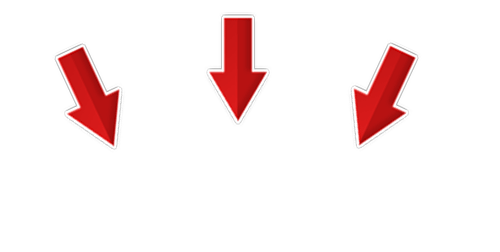
Chuẩn bị trước khi đăng ký VPS miễn phí từ Vultr
Trước khi đăng ký VPS miễn phí tại Vultr, Bạn cần chuẩn bị một số thứ sau:
- Địa chỉ email hợp lệ: Email này được dùng để xác nhận danh tính hoặc thay đổi, xác nhận mật khẩu sau này
- Tài khoản thanh toán: Bạn có thể chọn nhiều hình thức thanh toán khác nhau, bao gồm Paypal, Visa / Master Card, Bitcoin hoặc Alipay tùy theo nhu cầu

Chuẩn bị trước khi đăng ký nhận 300$ từ Vultr
Đăng ký tài khoản VPS free từ Vultr
Bạn tiến hành các bước dưới đây để đăng ký trải VPS free từ Vultr:
Tạo tài khoản
Đầu tiên, Bạn truy cập vào link nhận 300$ ưu đãi của Vultr để vào trang chủ Vultr và tạo tài khoản thông qua Email và mật khẩu như hình:
Đăng ký nhận 300$ miễn phí
Sau khi điền mật khẩu và email, bạn click vào nút Create Free Account.
Liên kết thẻ
Sau khi đăng ký tài khoản, tiến hành chọn mục Billing và điền đầy đủ các thông tin hướng dẫn cần thiết. Đây là tài khoản để Bạn mua máy chủ VPS và trải nghiệm.
Hiện tại, Vultr cung cấp 4 hình thức thanh toán để Bạn chọn: Paypal, Credit Card, Airpay và Bitcoin.Tuy nhiên, 2 hình thức phổ biến và dễ thanh toán hơn là Paypal và Credit Card. Dưới đây là hướng dẫn cho từng hình thức:
1. Liên kết Credit Card
Bạn không nhất thiết phải sử dụng Credit Card mà có thể dùng các thẻ Debit, miễn là có thể thanh toán Quốc tế. Lưu ý là Bạn không nên sử dụng các thẻ ảo, Vultr sẽ từ chối yêu cầu.
Bạn cần nhập đầy đủ các thông tin sau:
- Your name: Tên đầy đủ trên thẻ
- Billing address: Địa chỉ của Bạn (tùy chọn, không nhất thiết phải điền)
- Billing city: Nhập tên tỉnh hoặc tên thành phố
- Billing postal code: Gồm 5 con số tùy theo khu vực địa chỉ mà Bạn đã khai báo
- Billing country/region: Điền tên quốc gia tương ứng với địa chỉ đã nhập
- Card number: Nhập 16 con số trên thẻ ngân hàng của Bạn
- MM/YY: Thời hạn thẻ hết hạn, MM là tháng, YY là số cuối của năm hết hạn.
- CVV: 3 chữ số cuối cùng ở mặt sau của thẻ (nằm trong chuỗi số in nghiêng)
- Choose amount: Cho phép Bạn nạp tiền vào thẻ, Bạn không cần phải nạp tiền ở bước này.
Sau khi điền đủ thông tin, Bạn click chọn đồng ý thỏa thuận dịch vụ (I Agree to the Terms of Service) >> Click “Link Credit Card” để hoàn tất quá trình đăng ký VPS miễn phí.
2. Liên kết Paypal
Để liên kết Paypal, Bạn tiến hành chọn Paypal ở góc trên bên trái và chọn số tiền cần nạp vào Paypal. Mức tối thiểu cần nạp ở đây là 10$.
Sau đó, click vào Pay with Paypal để hoàn tất.
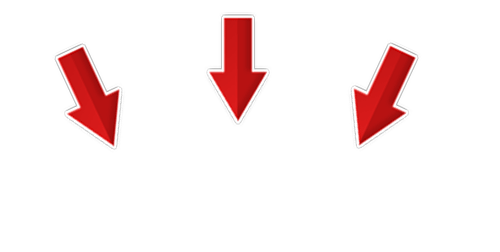
Khởi tạo máy chủ VPS
Sau khi nhận 300$, Bạn đăng nhập vào tài khoản Vultr, click mục Menu Server và nhấn vào tạo VPS. Lúc này, Bạn cần điền các thông tin để khởi tạo máy chủ VPS:
- Chọn vị trí Server: Vultr cung cấp 14 vị trí để đặt VPS, tại 14 quốc gia khác nhau tương ứng 14 khu vực trên 4 châu lục cho Bạn lựa chọn. Các Bạn Việt Nam thường chọn khu vực ở Nhật Bản.
- Chọn kiểu Server: Bạn có thể chọn 32bit hoặc 64bit tùy nhu cầu. 64bit phục vụ tốt cho các hệ điều hành Ubuntu, CentOS, Windows,… Còn 32bit chỉ chạy trên 3 hệ điều hành duy nhất là Debian, CentOS và Ubuntu
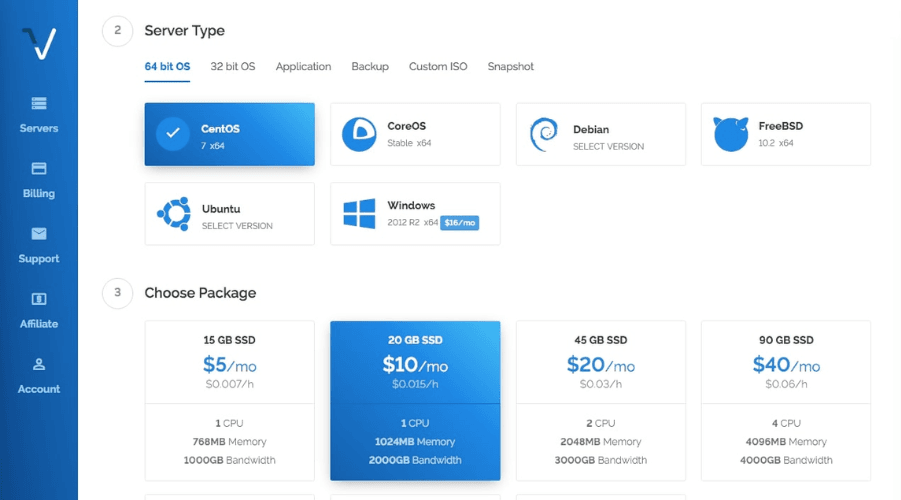
Giao diện để cấu hình Server Type
- Application: Tính năng này khác giống với One Click Apps, với một số cấu hình có sẵn cho CentOS 6 x 64
- Backup: Nếu cần dùng tính năng sao lưu này, Bạn cần trả thêm chi phí. Backup cho phép Bạn phục hồi dữ liệu lên một máy chủ VPS mới.
- Snapshot: Danh sách các bản sao lưu thủ công thông qua việc tạo snapshot.
- Chọn cấu hình cho máy chủ VPS: Với các Website mới hoàn toàn hoặc ít người truy cập thì Bạn có thể chọn tài nguyên ở mức khoảng từ 2,5$ đến 5$ để trải nghiệm
Cuối cùng, Bạn click Deploy Now để hoàn tất quá trình tạo máy chủ VPS.
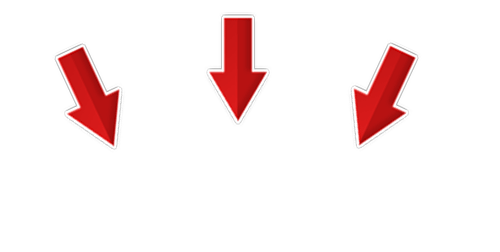
Các câu hỏi thường gặp về đăng ký VPS Vultr miễn phí
1. Tại sao liên kết thẻ xong lại bị trừ tiền?
Vultr chỉ trừ một khoản tiền rất nhỏ (khoảng 10$) để xác nhận đây không phải tài khoản ảo. Sau khi xác nhận xong, Vultr sẽ trả lại số tiền này cho Bạn.
2. Phương thức thanh toán hỗ trợ trên Vultr
Vultr chấp nhận các phương thức thanh toán sau: Paypal, Visa/Mastercard, thẻ Discover, thẻ American Express, thẻ JCB, Bitcoin, UnionPay và Alipay.
3. Thời hạn của Credit được tặng là bao lâu?
Credit được tặng thường sẽ có thời hạn sử dụng trong vòng 30 – 60 ngày. Nếu không dùng hết thì số credit này cũng sẽ bị thu hồi. Khi đó, Bạn cần phải trả phí để tiếp tục sử dụng máy chủ VPS.
Trên đây, Chúng tôi đã hướng dẫn chi tiết cách đăng ký VPS miễn phí cho cá nhân, Bạn. Chúc thành công! Nếu có bất kỳ thắc mắc nào khác có thể liên hệ chúng tôi để được giải đáp.